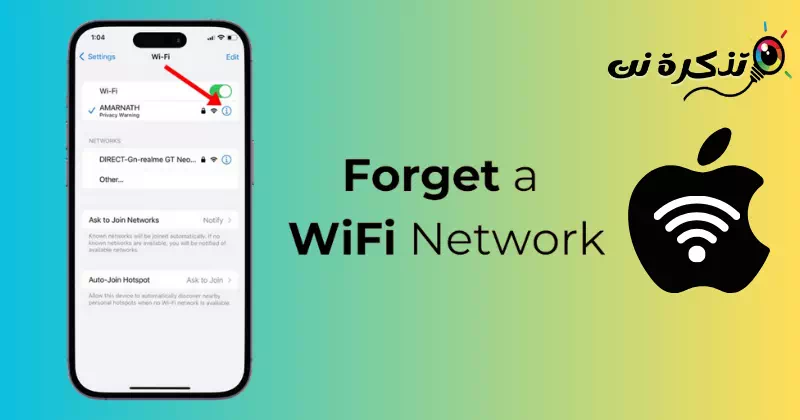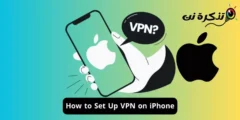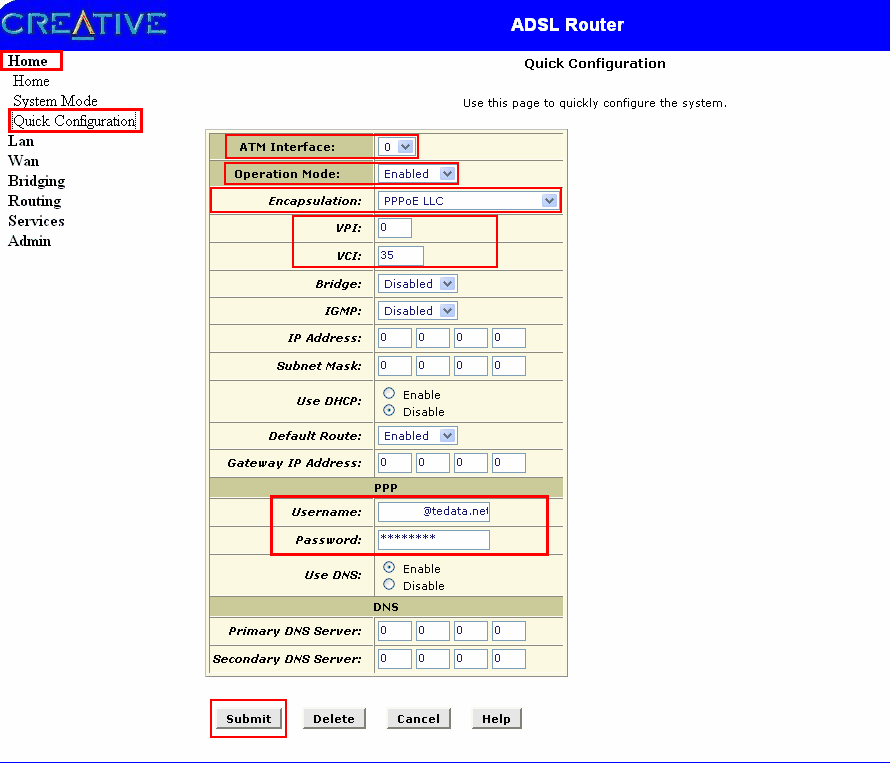অ্যান্ড্রয়েডের মতো, আপনার আইফোনও আপনার সাথে সংযুক্ত সমস্ত Wi-Fi নেটওয়ার্ক সংরক্ষণ করে৷ এই বৈশিষ্ট্যটি আসলে খুব দরকারী কারণ এটি ভবিষ্যতে সেই নেটওয়ার্কগুলিতে সহজে অ্যাক্সেস সরবরাহ করে।
আপনার আইফোনের ওয়াই-ফাই নেটওয়ার্কগুলি সংরক্ষণ করার একমাত্র সমস্যা হল যে আপনি অবস্থানগুলি স্যুইচ করলেও এটি আপনি আগে যে নেটওয়ার্কে সংযুক্ত ছিলেন তার সাথে সংযোগ করার চেষ্টা করতে পারে৷ এটি শুধুমাত্র ব্যাটারির আয়ু নষ্ট করে না বরং সংযোগের সময়ও বাড়ায়।
সুতরাং, আপনি যদি আপনার আইফোন একটি নির্দিষ্ট WiFi নেটওয়ার্কে পুনরায় সংযোগ করতে না চান তবে আপনি সহজেই নেটওয়ার্কটি মুছে ফেলতে পারেন। বিভিন্ন সংযোগ সমস্যা সমাধানের সময় একটি Wi-Fi নেটওয়ার্ক মুছে ফেলাও কাজে আসতে পারে।
আইফোনে একটি Wi-Fi নেটওয়ার্ক কীভাবে ভুলে যাবেন
আপনার অন্যান্য কারণও থাকতে পারে, যেমন আপনি কখনই চান না যে আপনার আইফোন স্বয়ংক্রিয়ভাবে একটি হ্যাকড ওয়াইফাই নেটওয়ার্কের সাথে সংযুক্ত হোক। কারণ যাই হোক না কেন, আপনার আইফোনে ওয়াইফাই ভুলে যাওয়া খুব সহজ। আমরা নিচে শেয়ার করেছি কিছু সহজ ধাপ অনুসরণ করুন।
1. iPhone এ Wi-Fi নেটওয়ার্ক ভুলে যান৷
এইভাবে, আমরা ওয়াইফাই নেটওয়ার্ক ভুলে যেতে আইফোন সেটিংস অ্যাপ ব্যবহার করব। আপনার আইফোনে ওয়াইফাই নেটওয়ার্ক ভুলে যাওয়ার জন্য আপনাকে অনুসরণ করতে হবে এমন কিছু সহজ পদক্ষেপ।
- আপনার আইফোনে সেটিংস অ্যাপ চালু করুন।

আইফোনে সেটিংস - সেটিংস অ্যাপ খোলে, Wi-Fi-এ আলতো চাপুন।

ওয়াইফাই - এখন, আপনি আগে যে সমস্ত WiFi নেটওয়ার্কের সাথে সংযুক্ত ছিলেন সেগুলি খুঁজে পাবেন৷

সমস্ত Wi-Fi নেটওয়ার্ক খুঁজুন - শুধু বোতামে ক্লিক করুন (i) আপনি যে Wi-Fi নেটওয়ার্কের নাম ভুলে যেতে চান তার পাশে।

(i) আইকনে ক্লিক করুন - পরবর্তী স্ক্রিনে, "এ ক্লিক করুনএই নেটওয়ার্ক ভুলে যান"এই নেটওয়ার্ক ভুলে যেতে.

এই নেটওয়ার্ক ভুলে যান - নিশ্চিতকরণ বার্তায়, "ভুলে যান” নেটওয়ার্ক মুছে ফেলতে।

নেটওয়ার্ক ভুলে যাওয়া নিশ্চিত করুন
এটাই! এইভাবে আপনি সেটিংসের মাধ্যমে আপনার iPhone এ WiFi নেটওয়ার্ক ভুলে যেতে পারেন।
2. কীভাবে আইফোনে ওয়াইফাই নেটওয়ার্কে স্বয়ংক্রিয় যোগদান বন্ধ করবেন
আপনি যদি একটি Wi-Fi নেটওয়ার্ক ভুলে যেতে না চান তবে সেই নির্দিষ্ট নেটওয়ার্কের জন্য স্বয়ংক্রিয় যোগদান বৈশিষ্ট্যটি অক্ষম করুন৷ এইভাবে, আপনার আইফোন স্বয়ংক্রিয়ভাবে এমন একটি নেটওয়ার্কে যোগ দেবে না যা আপনি চান না যে এটি চালু হোক। আপনার আইফোনে একটি ওয়াইফাই নেটওয়ার্কে স্বয়ংক্রিয়ভাবে যোগদান বন্ধ করার উপায় এখানে।
- আপনার আইফোনে সেটিংস অ্যাপ চালু করুন।

আইফোনে সেটিংস - সেটিংস অ্যাপ খোলে, Wi-Fi-এ আলতো চাপুন।

ওয়াইফাই - এর পরে, চাপুন (i) যে Wi-Fi নেটওয়ার্কের পাশে আপনি স্বয়ংক্রিয় যোগদান অক্ষম করতে চান।

(i) আইকনে ক্লিক করুন - পরবর্তী স্ক্রিনে, অটো জয়েন টগল বোতামটি বন্ধ করুন।

স্বয়ংক্রিয় যোগদান Wi-Fi বন্ধ করুন
এটাই! এটি আপনার আইফোনকে নির্বাচিত ওয়াইফাই নেটওয়ার্কের সাথে স্বয়ংক্রিয়ভাবে সংযুক্ত হতে বাধা দেবে৷
3. কিভাবে iPhone এ Wi-Fi এর সাথে পুনরায় সংযোগ করবেন৷
আপনি যদি আপনার মন পরিবর্তন করেন এবং আপনি যে WiFi নেটওয়ার্কটি ভুলে গেছেন তার সাথে পুনরায় সংযোগ করার পরিকল্পনা করেন, আপনার এই পদক্ষেপগুলি অনুসরণ করা উচিত৷ আপনার আইফোনে ভুলে যাওয়া ওয়াইফাই নেটওয়ার্কে কীভাবে পুনরায় সংযোগ করবেন তা এখানে।
- আপনার আইফোনে সেটিংস অ্যাপ চালু করুন।

আইফোনে সেটিংস - সেটিংস অ্যাপ খোলে, Wi-Fi-এ আলতো চাপুন।

ওয়াইফাই - Wi-Fi স্ক্রিনে, আপনি যে নেটওয়ার্কে সংযোগ করতে চান সেটি খুঁজুন।
- Wi-Fi আলতো চাপুন এবং Wi-Fi পাসওয়ার্ড টাইপ করুন।
- একবার শেষ হলে, উপরের ডানদিকে কোণায় "যোগদান করুন" এ ক্লিক করুন।

Wi-Fi নেটওয়ার্ক পাসওয়ার্ড
এটাই! এটি আপনাকে আবার Wi-Fi নেটওয়ার্কে পুনরায় সংযোগ করবে৷ একবার সংযুক্ত হয়ে গেলে, আপনার আইফোন আবার ওয়াই-ফাই নেটওয়ার্ক মনে রাখবে।
আপনার iPhone এ Wi-Fi নেটওয়ার্ক ভুলে যাওয়ার কিছু সহজ পদক্ষেপ। আমরা আইফোনে ওয়াইফাই নেটওয়ার্কে স্বয়ংক্রিয় যোগদান বন্ধ করার পদক্ষেপগুলিও ভাগ করেছি৷ আপনার iPhone এ WiFi ভুলে যাওয়ার জন্য আপনার আরও সাহায্যের প্রয়োজন হলে আমাদের জানান।